随着科技的进步,操作系统安装的方式也变得更加多样化和便捷化。其中,通过镜像ISO文件安装系统成为了一种流行的方式,它不仅可以节省时间,还可以方便地进行...
2024-04-08 308 镜像安装系统
随着时间的推移,操作系统的安装和升级成为我们计算机使用中必不可少的一部分。本文将为您详细介绍如何使用镜像文件进行Win7系统的安装,使您能够轻松实现系统重装和升级,提升电脑的性能和稳定性。
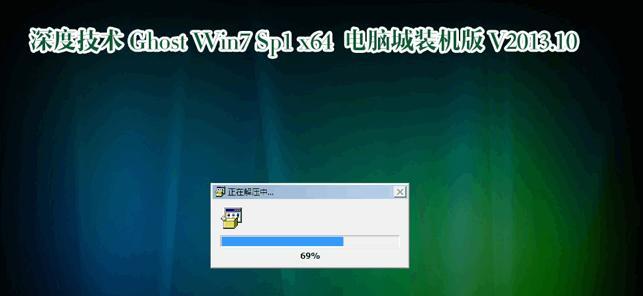
1.准备工作及所需材料
-确保您拥有一份可用的Win7系统镜像文件。
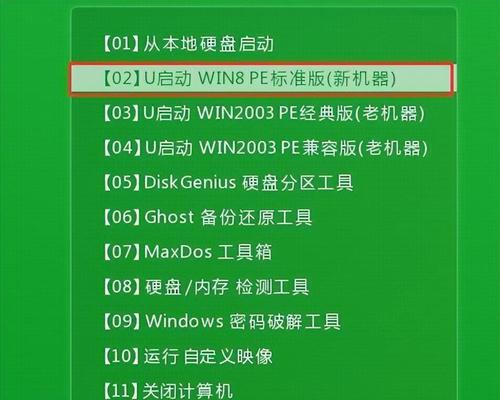
-一台可用的电脑并准备一个空闲的USB闪存驱动器。
2.制作启动盘
-将空闲的USB闪存驱动器插入计算机,并格式化为FAT32文件系统。
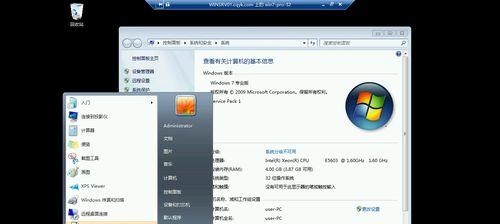
-打开镜像软件,并选择将Win7系统镜像写入USB闪存驱动器。
3.配置计算机启动项
-重启计算机,并按下相应的按键进入BIOS设置界面。
-在启动选项中选择USB闪存驱动器作为第一启动项。
4.安装Win7系统
-重启计算机后,系统将会从USB闪存驱动器启动。
-进入Win7安装界面后,按照提示选择语言、时间和键盘布局等相关设置。
5.分区和格式化硬盘
-在安装类型选择界面中,选择自定义(高级)选项。
-选择要安装Win7系统的硬盘,并进行分区和格式化。
6.开始安装
-选定分区后,点击“下一步”开始安装Win7系统。
-系统将自动将系统文件复制到硬盘上并进行安装。
7.安装完毕重启
-安装完成后,系统将提示重启计算机。
-确保在重启时拔掉USB闪存驱动器,以免再次从中启动。
8.进行系统设置
-在首次启动时,按照提示设置Win7系统的相关选项。
-输入用户名、密码等信息,并进行必要的网络和更新设置。
9.安装驱动程序
-连接到互联网后,系统将自动安装一部分驱动程序。
-手动更新剩余的驱动程序,确保硬件设备能够正常运行。
10.安装常用软件
-根据个人需求,安装一些常用的软件和工具程序。
-可以安装浏览器、办公软件、杀毒软件等常见应用。
11.备份重要数据
-在使用新系统前,建议备份重要数据文件。
-可以将数据复制到外部硬盘或云存储服务中。
12.测试系统稳定性
-对新安装的Win7系统进行全面测试。
-检查硬件设备是否正常工作,确保系统稳定性。
13.系统优化与个性化设置
-进行一些系统优化和个性化设置,以提升系统性能。
-可以关闭不必要的启动项、调整系统显示效果等。
14.定期更新和维护
-定期检查系统更新,确保系统始终安全和稳定。
-维护系统性能,清理垃圾文件、优化硬盘等。
15.小结
通过本文的详细教程和技巧,您已经了解了如何使用镜像文件进行Win7系统的安装。这一过程不仅可以帮助您实现系统重装和升级,还能够提高计算机的性能和稳定性。希望本文对您有所帮助,祝您操作顺利!
本文详细介绍了如何使用镜像文件进行Win7系统的安装,从准备工作到系统设置、驱动程序安装以及系统优化和维护,帮助读者全面了解并掌握这一过程。通过按照本文的步骤和技巧进行操作,您可以轻松地实现Win7系统的安装、重装和升级,提升计算机的性能和稳定性。同时,我们也提醒您定期维护和更新系统,确保系统始终安全可靠。
标签: 镜像安装系统
相关文章

随着科技的进步,操作系统安装的方式也变得更加多样化和便捷化。其中,通过镜像ISO文件安装系统成为了一种流行的方式,它不仅可以节省时间,还可以方便地进行...
2024-04-08 308 镜像安装系统
最新评论